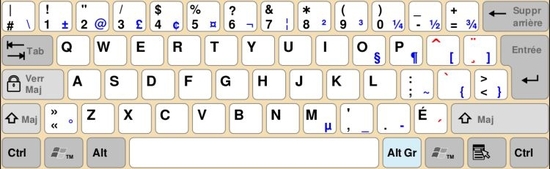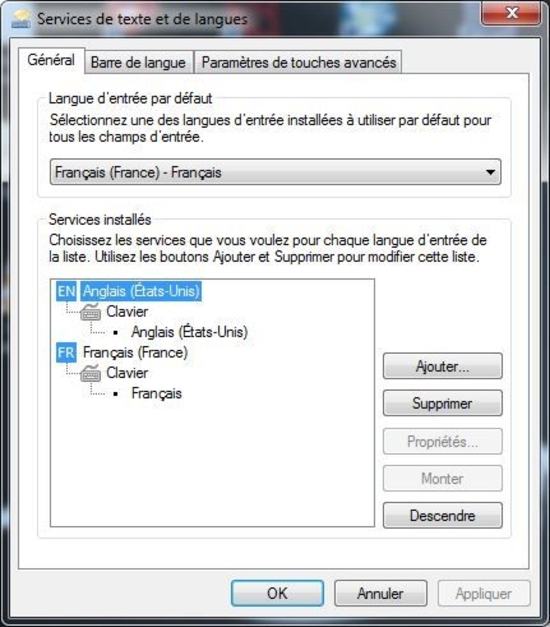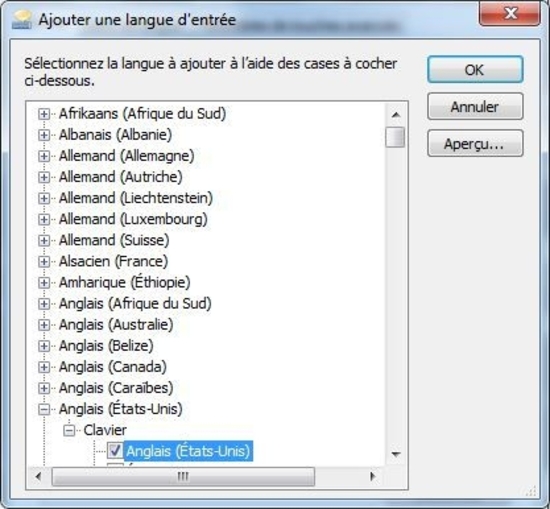-
Clavier : utiliser les touches anglaises (qwerty) , surtout pour les jeux, et autres langues !
MAJ 2015 : pour passer rapidement d'une langue (de clavier) à l'autre, vous pouvez utiliser un raccourci clavier, Alt+Majuscule. Parfois c"est la seule façon de faire marcher ce changement dans un jeu
Hello

Comment jouer à ce jeu où il faut avancer avec W , aller à gauche avec A, aller à droite avec D, et reculer avec S ?
 En fait, ce sont les touches anglaises (clavier QWERTY), et parfois dans les jeux flash on ne peut pas modifier les touches !
En fait, ce sont les touches anglaises (clavier QWERTY), et parfois dans les jeux flash on ne peut pas modifier les touches !Voici le clavier QWERTY pour illustrer, on voit bien qu'il est différent du nôtre
 Heureusement, la solution est très simple !
Heureusement, la solution est très simple !
1) afficher la barre de langue (nécessaire si vous ne voyez pas la barre ci-dessus)
Si vous voyez la barre de langue (dans la partie droite de la barre démarrer, avec FR écrit, vous pouvez sauter cette étape). ATTENTION : la barre de langue n'est que le bouton noir "FR", qui quand on clique dessus, affiche la barre blanche que vous voyez ici !

Si vous ne voyez pas la barre de langue, voici comment la faire apparaitre : appuyer sur la touche démarrer, et écrire "langue", puis cliquer sur "région et langue".
Puis aller à l'onglet "claviers et langues", et cliquer sur "modifier les claviers" :Puis aller à l'onglet "barre de langue", cliquer sur "ancrée dans la barre des tâches" comme ci-dessous et faire OK.
Puis refaire Ok une deuxième fois (dans "région et langue").
Maintenant, on peut attaquer

2) changer de clavier :
NOTE : Ici, je montre comment utiliser les touches anglaises (clavier QWERTY au lieu de AZERTY), mais on peut utiliser un clavier russe, arabe, chinois, et toutes les langues. Ce sera seulement plus complexe car certaines langues nécessitent d'installer des programmes supplémentaires (par exemple l'écriture de droite à gauche)
Donc cliquer sur la barre de langue sur "FR", et choisir "EN" , c'est-à dire anglais (US). Evidemment, cette opération est réversible quand vous avez besoin de repasser en touches AZERTY
 Si la langue anglaise n'est pas visible, il faut l'ajouter. Pour cela, retourner dans "région et langue" comme vu dans le 1), puis sur l'onglet "clavier et langues" puis cliquer sur le bouton "modifier les claviers".
Si la langue anglaise n'est pas visible, il faut l'ajouter. Pour cela, retourner dans "région et langue" comme vu dans le 1), puis sur l'onglet "clavier et langues" puis cliquer sur le bouton "modifier les claviers".Sauf que cette fois vous restez dans l'onglet général !
Ajoutez la langue anglaise, et validez en faisant OK !Et voilà !
Maintenant, quand vous appuyerez sur la touche A, ce sera Q qui sera écrit
 , vous pourrez donc jouer aux jeux où on se déplace avec W (avant) , A (gauche), S (bas) , D (Droite) :
, vous pourrez donc jouer aux jeux où on se déplace avec W (avant) , A (gauche), S (bas) , D (Droite) :3) exemple avec le jeu SUPERHOT (nécessite d'installer Unity Web Player) :
vous pouvez y jouer ici : http://superhotgame.com/play-prototype
et voilà !
4) pour finir, vous pouvez ajouter des autocollants sur les touches de votre clavier (se vend pas cher) pour utiliser un clavier 2 en 1 + facilement !
 bye !« Afficher les extensions des fichiers (format) dans explorer WindowsConsulter ses mails et utiliser ses adresses emails très facilement avec Mozilla Thunderbird ! »
bye !« Afficher les extensions des fichiers (format) dans explorer WindowsConsulter ses mails et utiliser ses adresses emails très facilement avec Mozilla Thunderbird ! »
-
Commentaires